Πώς να αλλάξετε ή να επαναφέρετε την προεπιλεγμένη θέση του φακέλου Camera Roll στα Windows 10

Αυτός ο οδηγός θα σας δείξει πώς να αλλάξετε ή να επαναφέρετε την προεπιλεγμένη θέση του φακέλου Camera Roll στα Windows 10.
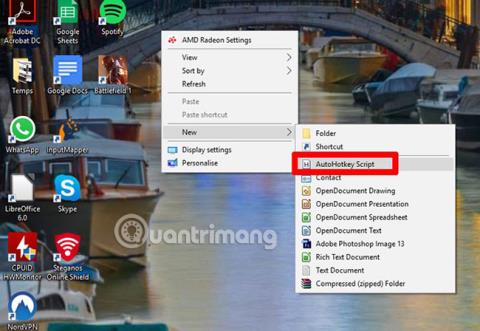
Η δημιουργία των δικών σας συντομεύσεων πληκτρολογίου στα Windows 10 δεν είναι πολύ περίπλοκη. Απλώς κάντε δεξί κλικ σε ό,τι θέλετε για να δημιουργήσετε μια συντόμευση για αυτό, μετά κάντε κλικ στο Ιδιότητες και μετά πληκτρολογήστε τη νέα εντολή στο πλαίσιο.
Τι γίνεται όμως αν οι χρήστες θέλουν να αλλάξουν τις προεπιλεγμένες συντομεύσεις που έχουν δημιουργήσει τα Windows 10, όπως η χρήση Win + S για να ανοίξετε το δικό σας εργαλείο αναζήτησης αντί να πατήσετε μόνο το πλήκτρο των Windows; Τα πράγματα φαίνονταν λίγο πιο περίπλοκα εκείνη την εποχή, αλλά και πάλι εντελώς εφικτά.
Μάθετε για το AutoHotkey
Δυστυχώς, δεν υπάρχει εγγενής τρόπος αλλαγής των προεπιλεγμένων συντομεύσεων πληκτρολογίου στα Windows. Μετά από τόσα χρόνια, η Microsoft εξακολουθεί να μην έχει παράσχει αυτή την απλή ευελιξία, ίσως από φόβο ότι οι χρήστες θα χρησιμοποιήσουν συντομεύσεις πληκτρολογίου για πρόσβαση σε εφαρμογές που δεν ανήκουν στη Microsoft.
Αντίθετα, οι χρήστες θα πρέπει να δημιουργήσουν ένα σενάριο για κάθε συντόμευση που θέλουν να αντικαταστήσουν. Μην ανησυχείτε, η διαδικασία είναι στην πραγματικότητα αρκετά εύκολη χάρη σε ένα εξαιρετικό εργαλείο που ονομάζεται AutoHotkey . Αυτό είναι ένα εργαλείο δέσμης ενεργειών που μπορεί να χρησιμοποιηθεί για κάθε είδους δημιουργικούς σκοπούς, αλλά σήμερα το άρθρο θα εξετάσει μόνο πώς μπορούν να το χρησιμοποιήσουν οι χρήστες για να αλλάξουν τις προεπιλεγμένες συντομεύσεις πληκτρολογίου τους. Windows.
Πώς να αλλάξετε τις προεπιλεγμένες συντομεύσεις πληκτρολογίου στα Windows 10 με το AutoHotkey
Πρώτα, κατεβάστε το AutoHotKey . Αφού το κάνετε αυτό, στην επιφάνεια εργασίας των Windows, κάντε δεξί κλικ σε έναν κενό χώρο και, στη συνέχεια, επιλέξτε «New > Auto Hotkey script» και δώστε του ένα αξιομνημόνευτο όνομα με το επίθημα ahk. (Για παράδειγμα, στο όνομα του σημερινού άρθρου, το σενάριο "Search.ahk", επειδή η συντόμευση Αναζήτησης των Windows θα αντικατασταθεί με μια συντόμευση για την ανώτερη μηχανή αναζήτησης, Search Everything).
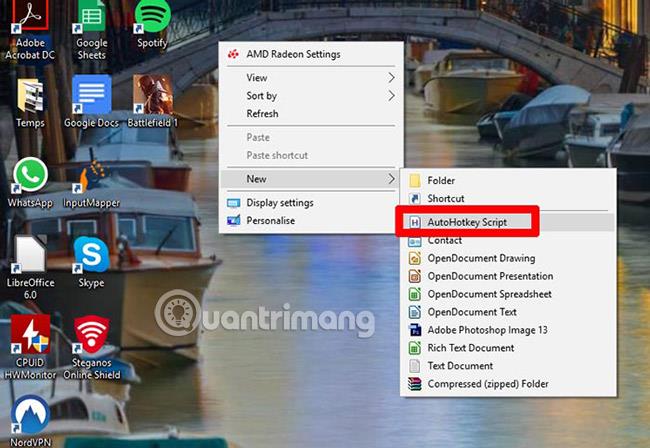
Στη συνέχεια, οι αναγνώστες θα εξοικειωθούν με τα βασικά της σύνταξης AutoHotkey για την αλλαγή των συντομεύσεων των Windows. Οι περισσότερες συντομεύσεις πληκτρολογίου των Windows χρησιμοποιούν τον ακόλουθο συνδυασμό κουμπιών:
| Σύνταξη AutoHotkey | Εκπροσωπώ |
|---|---|
| ^ | Πλήκτρο Ctrl |
| ! | Πλήκτρο Alt |
| + | Πλήκτρο Shift |
| # | Κλειδί Win |
| Πάνω κάτω αριστερά δεξιά | Πληκτρα ΒΕΛΟΥΣ |
| τρόμος, | Κάντε το πλήκτρο πρόσβασης να ανοίγει αρχεία, φακέλους ή προγράμματα στον υπολογιστή σας |
| στείλετε, | Ανακατεύθυνση του πλήκτρου πρόσβασης στον επιλεγμένο συνδυασμό πλήκτρων |
Εάν θέλετε να εισαγάγετε ένα γράμμα, πατήστε τα αντίστοιχα κουμπιά στο πληκτρολόγιο. Κουμπιά όπως Esc και Del και άλλα γράμματα μπορούν επίσης να εισαχθούν απευθείας στο σενάριο. Μπορείτε να βρείτε μια λίστα με συντάξεις AutoHotkey σε αυτόν τον ιστότοπο: http://xahlee.info/mswin/autohotkey_key_notations.html
Επομένως, εάν θέλετε να ανακατευθύνετε την προεπιλεγμένη συντόμευση αναζήτησης των Windows Win + S στο Search Everywhere, πληκτρολογήστε την ακόλουθη εντολή:
#s::run, "C:\Program Files\Everything\Everything.exe"
:: είναι αυτό που διαχωρίζει το πλήκτρο πρόσβασης από την ενέργεια που θέλει να εκτελέσει ο χρήστης. Η παράγραφος πριν από το :: είναι το πλήκτρο πρόσβασης ( Win + S σε αυτήν την περίπτωση) και η παράγραφος μετά το "run" είναι η εντολή για το άνοιγμα της εφαρμογής Search Everything.
Με όλες τις αντικαταστάσεις συντομεύσεων πληκτρολογίου, οι χρήστες θα πρέπει να προσθέσουν μια δεύτερη γραμμή #NoTrayIcon στο σενάριο. Αυτό θα αποτρέψει την εμφάνιση του εικονιδίου AutoHotkey, αλλά εξακολουθεί να διασφαλίζει ότι ολόκληρη η διαδικασία πραγματοποιείται στο παρασκήνιο.
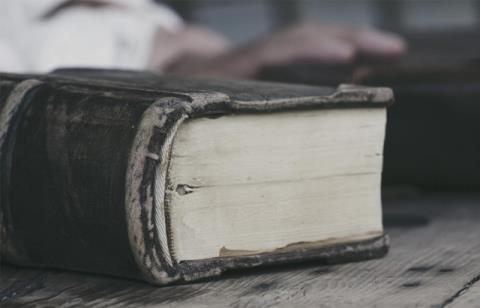
Μόλις ολοκληρωθεί το σενάριο, κλείστε το και αποθηκεύστε το και, στη συνέχεια, κάντε διπλό κλικ στο σενάριο για εκτέλεση και δοκιμάστε τη συντόμευση πληκτρολογίου για να δείτε αν όλα είναι όπως θέλετε.
Εάν όλα είναι εντάξει, μετακινήστε τη δέσμη ενεργειών .ahk στο φάκελο εκκίνησης του συστήματος στην Εξερεύνηση αρχείων (C:\ProgramData\Microsoft\Windows\Start Menu\Programs\StartUp). Κάντε το ίδιο για όλες τις συντομεύσεις πληκτρολογίου που πρέπει να αντικατασταθούν. Με αυτόν τον τρόπο, όλες οι συντομεύσεις θα τεθούν σε ισχύ μόλις ο χρήστης ξεκινήσει τον υπολογιστή.
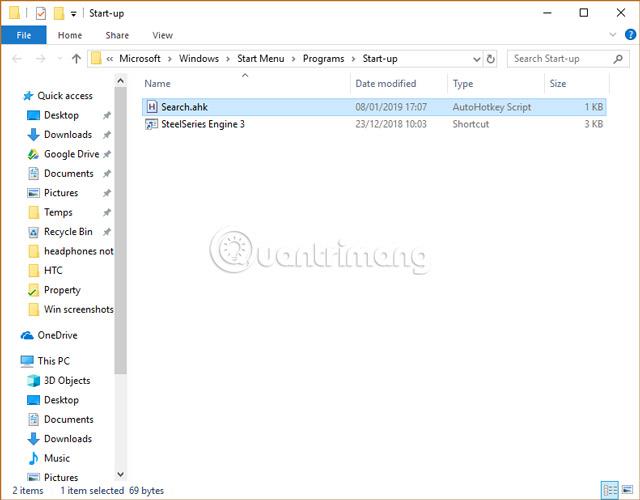
Θα χρειαστεί λίγη δουλειά, αλλά σίγουρα θα λειτουργήσει, και το σημαντικό είναι, τώρα που ο χρήστης έμαθε τα βασικά του εργαλείου AutoHotkey - ένα εξαιρετικά εύχρηστο εργαλείο, ικανό να εκτελεστεί Τα σενάρια είναι πολύ πιο περίπλοκα από αυτά που αναφέρονται στο άρθρο εξώφυλλα εδώ.
Καλή τύχη!
Δείτε περισσότερα:
Αυτός ο οδηγός θα σας δείξει πώς να αλλάξετε ή να επαναφέρετε την προεπιλεγμένη θέση του φακέλου Camera Roll στα Windows 10.
Η μείωση του μεγέθους και της χωρητικότητας των φωτογραφιών θα σας διευκολύνει να τις κοινοποιείτε ή να τις στέλνετε σε οποιονδήποτε. Συγκεκριμένα, στα Windows 10 μπορείτε να αλλάξετε το μέγεθος των φωτογραφιών ομαδικά με μερικά απλά βήματα.
Ένα μέρος για τον έλεγχο πολλών λειτουργιών απευθείας στο δίσκο συστήματος.
Στα Windows 10, μπορείτε να κατεβάσετε και να εγκαταστήσετε πρότυπα πολιτικής ομάδας για να διαχειριστείτε τις ρυθμίσεις του Microsoft Edge και αυτός ο οδηγός θα σας δείξει τη διαδικασία.
Η γραμμή εργασιών έχει περιορισμένο χώρο και αν εργάζεστε τακτικά με πολλές εφαρμογές, μπορεί γρήγορα να εξαντληθεί ο χώρος για να καρφιτσώσετε περισσότερες από τις αγαπημένες σας εφαρμογές.
Η γραμμή κατάστασης στο κάτω μέρος της Εξερεύνησης αρχείων σάς ενημερώνει πόσα στοιχεία βρίσκονται μέσα και επιλεγμένα για τον τρέχοντα ανοιχτό φάκελο. Τα δύο κουμπιά παρακάτω είναι επίσης διαθέσιμα στη δεξιά πλευρά της γραμμής κατάστασης.
Η Microsoft επιβεβαίωσε ότι η επόμενη σημαντική ενημέρωση είναι το Windows 10 Fall Creators Update. Δείτε πώς μπορείτε να ενημερώσετε το λειτουργικό σύστημα νωρίς πριν το κυκλοφορήσει επίσημα η εταιρεία.
Η Ασφάλεια των Windows στέλνει ειδοποιήσεις με σημαντικές πληροφορίες σχετικά με την υγεία και την ασφάλεια της συσκευής σας. Μπορείτε να καθορίσετε ποιες ειδοποιήσεις θέλετε να λαμβάνετε. Σε αυτό το άρθρο, το Quantrimang θα σας δείξει πώς να ενεργοποιείτε ή να απενεργοποιείτε τις ειδοποιήσεις από το Κέντρο ασφαλείας των Windows στα Windows 10.
Μπορεί επίσης να σας αρέσει ότι κάνοντας κλικ στο εικονίδιο της γραμμής εργασιών θα μεταβείτε κατευθείαν στο τελευταίο παράθυρο που είχατε ανοίξει στην εφαρμογή, χωρίς να χρειάζεται μικρογραφία.
Αν θέλετε να αλλάξετε την πρώτη ημέρα της εβδομάδας στα Windows 10 ώστε να ταιριάζει με τη χώρα στην οποία ζείτε, το περιβάλλον εργασίας σας ή να διαχειριστείτε καλύτερα το ημερολόγιό σας, μπορείτε να την αλλάξετε μέσω της εφαρμογής Ρυθμίσεις ή του Πίνακα Ελέγχου.
Ξεκινώντας από την έκδοση 1.20111.105.0 της εφαρμογής Your Phone, προστέθηκε μια νέα ρύθμιση πολλαπλών παραθύρων, η οποία σας επιτρέπει να ενεργοποιήσετε ή να απενεργοποιήσετε την προειδοποίηση πριν κλείσετε πολλά παράθυρα κατά την έξοδο από την εφαρμογή Your Phone.
Αυτός ο οδηγός θα σας δείξει πώς να ενεργοποιήσετε ή να απενεργοποιήσετε την πολιτική μακρών διαδρομών Win32 ώστε να έχει διαδρομές μεγαλύτερες από 260 χαρακτήρες για όλους τους χρήστες στα Windows 10.
Εγγραφείτε στο Tips.BlogCafeIT για να μάθετε πώς να απενεργοποιείτε τις προτεινόμενες εφαρμογές (Προτεινόμενες εφαρμογές) στα Windows 10 σε αυτό το άρθρο!
Σήμερα, η χρήση πολλών προγραμμάτων για φορητούς υπολογιστές προκαλεί γρήγορη εξάντληση της μπαταρίας. Αυτός είναι επίσης ένας από τους λόγους για τους οποίους οι μπαταρίες των υπολογιστών φθείρονται γρήγορα. Παρακάτω είναι οι πιο αποτελεσματικοί τρόποι εξοικονόμησης μπαταρίας στα Windows 10 που πρέπει να εξετάσουν οι αναγνώστες.
Εάν θέλετε, μπορείτε να τυποποιήσετε την εικόνα λογαριασμού για όλους τους χρήστες στον υπολογιστή σας στην προεπιλεγμένη εικόνα λογαριασμού και να αποτρέψετε τη δυνατότητα των χρηστών να αλλάξουν αργότερα την εικόνα του λογαριασμού τους.
Έχετε βαρεθεί τα Windows 10 να σας ενοχλούν με την εκκίνηση της οθόνης "Αξιοποιήστε ακόμη περισσότερο τα Windows" κάθε φορά που κάνετε ενημέρωση; Μπορεί να είναι χρήσιμο για μερικούς ανθρώπους, αλλά και εμπόδιο για εκείνους που δεν το χρειάζονται. Δείτε πώς μπορείτε να απενεργοποιήσετε αυτήν τη δυνατότητα.
Το νέο πρόγραμμα περιήγησης Edge της Microsoft που βασίζεται στο Chromium σταματά την υποστήριξη για αρχεία ηλεκτρονικών βιβλίων EPUB. Θα χρειαστείτε μια εφαρμογή ανάγνωσης EPUB τρίτου κατασκευαστή για να προβάλετε αρχεία EPUB στα Windows 10. Ακολουθούν μερικές καλές δωρεάν επιλογές για να διαλέξετε.
Εάν έχετε έναν ισχυρό υπολογιστή ή δεν έχετε πολλά προγράμματα εκκίνησης στα Windows 10, τότε μπορείτε να προσπαθήσετε να μειώσετε ή ακόμα και να απενεργοποιήσετε πλήρως την Καθυστέρηση εκκίνησης για να βοηθήσετε τον υπολογιστή σας να εκκινήσει πιο γρήγορα.
Ίσως δεν ξέρετε, αλλά ένα από τα μεγαλύτερα πλεονεκτήματα της χρήσης του OneDrive είναι η εξαιρετική του δυνατότητα, που ονομάζεται placeholders.
Με ορισμένες τροποποιήσεις μητρώου, μπορείτε να επεκτείνετε τις επιλογές στο μενού περιβάλλοντος, για παράδειγμα προσθέτοντας μια επιλογή Άνοιγμα με Σημειωματάριο σε αυτό.
Η λειτουργία Kiosk στα Windows 10 είναι μια λειτουργία για χρήση μόνο 1 εφαρμογής ή πρόσβαση σε μόνο 1 ιστότοπο με επισκέπτες επισκέπτες.
Αυτός ο οδηγός θα σας δείξει πώς να αλλάξετε ή να επαναφέρετε την προεπιλεγμένη θέση του φακέλου Camera Roll στα Windows 10.
Η επεξεργασία του αρχείου hosts μπορεί να προκαλέσει αδυναμία πρόσβασης στο Διαδίκτυο εάν το αρχείο δεν τροποποιηθεί σωστά. Το παρακάτω άρθρο θα σας καθοδηγήσει να επεξεργαστείτε το αρχείο hosts στα Windows 10.
Η μείωση του μεγέθους και της χωρητικότητας των φωτογραφιών θα σας διευκολύνει να τις κοινοποιείτε ή να τις στέλνετε σε οποιονδήποτε. Συγκεκριμένα, στα Windows 10 μπορείτε να αλλάξετε το μέγεθος των φωτογραφιών ομαδικά με μερικά απλά βήματα.
Εάν δεν χρειάζεται να εμφανίσετε αντικείμενα και μέρη που επισκεφτήκατε πρόσφατα για λόγους ασφαλείας ή απορρήτου, μπορείτε εύκολα να το απενεργοποιήσετε.
Η Microsoft μόλις κυκλοφόρησε το Windows 10 Anniversary Update με πολλές βελτιώσεις και νέες δυνατότητες. Σε αυτή τη νέα ενημέρωση θα δείτε πολλές αλλαγές. Από την υποστήριξη γραφίδας Windows Ink έως την υποστήριξη επέκτασης προγράμματος περιήγησης Microsoft Edge, το μενού Έναρξη και η Cortana έχουν επίσης βελτιωθεί σημαντικά.
Ένα μέρος για τον έλεγχο πολλών λειτουργιών απευθείας στο δίσκο συστήματος.
Στα Windows 10, μπορείτε να κατεβάσετε και να εγκαταστήσετε πρότυπα πολιτικής ομάδας για να διαχειριστείτε τις ρυθμίσεις του Microsoft Edge και αυτός ο οδηγός θα σας δείξει τη διαδικασία.
Η Dark Mode είναι μια διεπαφή σκούρου φόντου στα Windows 10, που βοηθά τον υπολογιστή να εξοικονομήσει ενέργεια από την μπαταρία και να μειώσει τον αντίκτυπο στα μάτια του χρήστη.
Η γραμμή εργασιών έχει περιορισμένο χώρο και αν εργάζεστε τακτικά με πολλές εφαρμογές, μπορεί γρήγορα να εξαντληθεί ο χώρος για να καρφιτσώσετε περισσότερες από τις αγαπημένες σας εφαρμογές.























